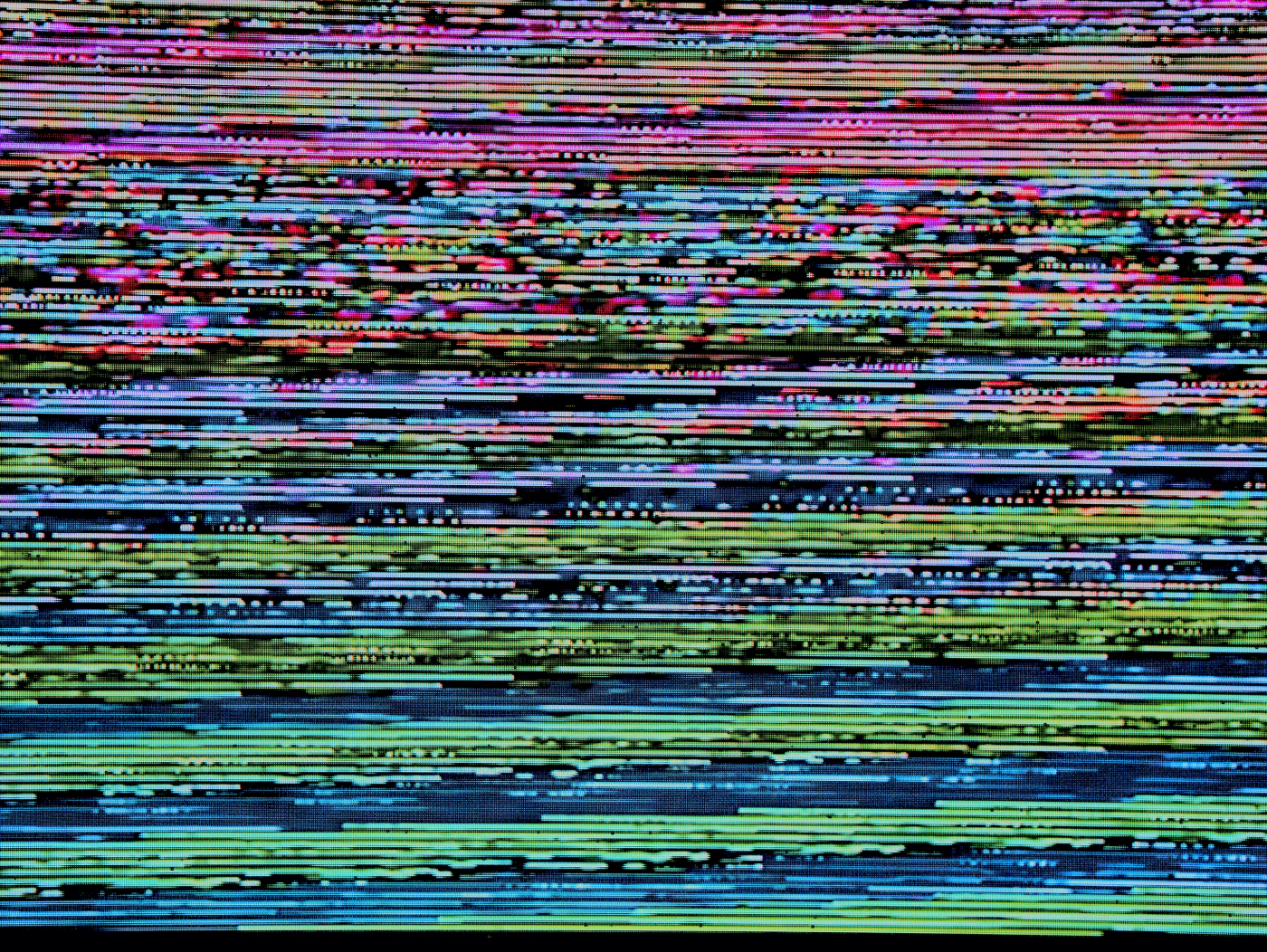iPad で作業しているとします。突然、iPad の画面が故障したり、ちらつき始めます。それはイライラしませんか?一方では、上司はあなたの成果物を待っていますが、他方では、あなたの iPad はあなたに見切りをつけています。ただし、心配する必要はありません。 iPad 画面の点滅を修正するために使用できる簡単なトラブルシューティング オプションがあります。

画面の不具合の問題が発生する Apple 製品は iPad だけではありません。 iPhone のユーザーも画面のちらつきの矢面に立たされています。問題を解決するための解決策を詳しく説明する前に、iPad の画面が誤動作する理由を理解しましょう。
iPad の画面が飛び回るのはなぜですか
ディスプレイの破損からソフトウェアアップデートの失敗に至るまで、ハードウェアおよびソフトウェアの不具合により、iPad の画面がちらつくことがあります。ソフトウェアのベータ版を使用している多くのユーザーは、画面に関する問題に直面しています。
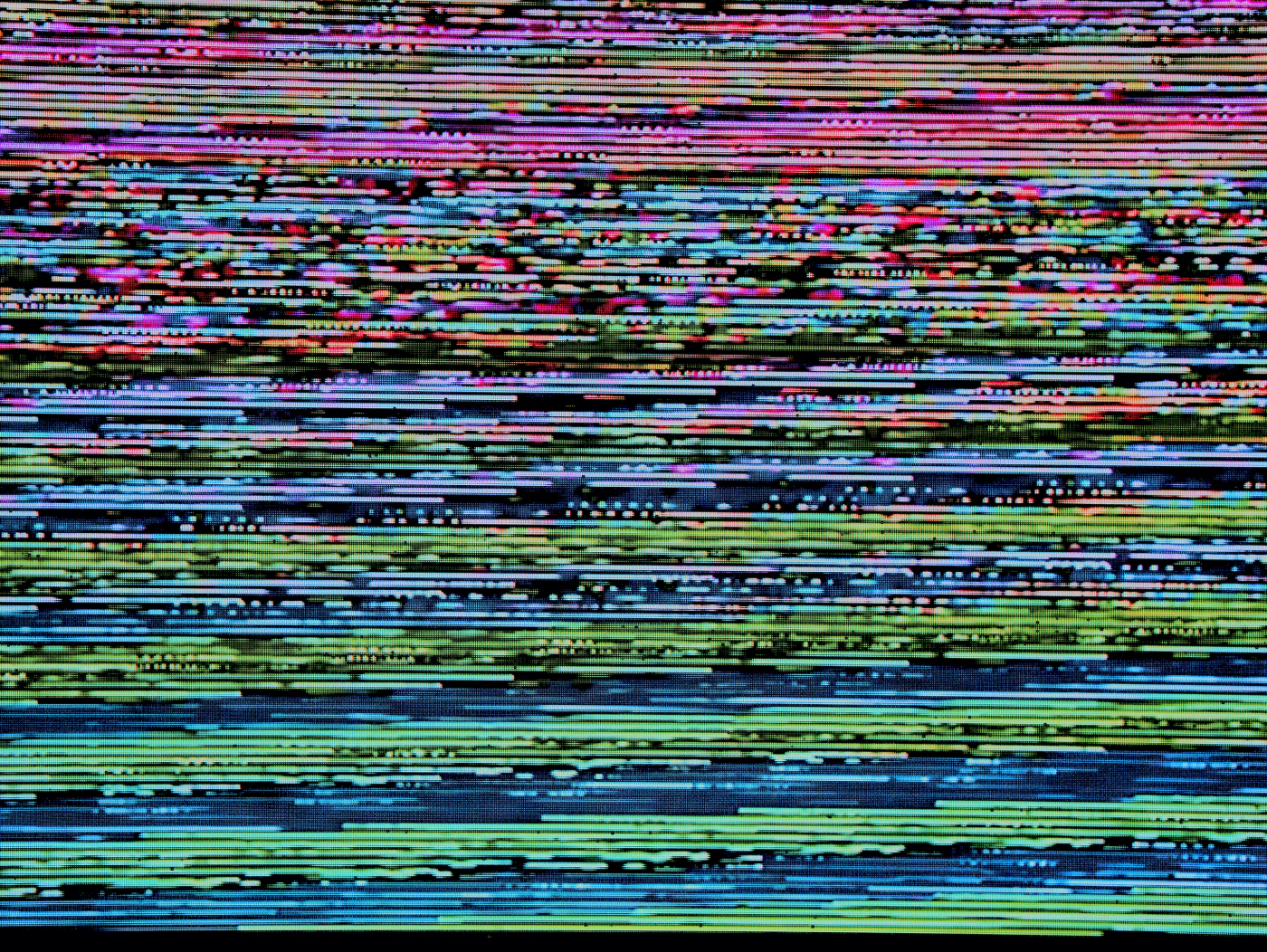
iPad の画面がちらつく原因はいくつか考えられますが、問題は解決できます。結局のところ、iPad エコシステムを最大限に活用するには、きれいな画面が不可欠です。さらに、iPad で仕事やスケッチをしている場合、画面のちらつきが上司の機嫌を損ねたり、配色を妨げたりする可能性があります。
iPad画面の点滅を修正する方法
このセクションでは、ハードウェアとソフトウェアの問題の両方を対象としたトラブルシューティングをリストしました。そうすることで、外部および内部の問題の可能性を排除して、画面の点滅の問題を解決できます。
1. 安定したiPadOSを使用する
Apple が iPadOS 17 ベータ版をリリースしたとき、複数のユーザーが画面の不具合を訴えてインターネットに殺到しました。そのため、オペレーティング システムのベータ版が原因で、iPad で画面の不具合が発生する可能性があります。ベータ版は多くのバグの温床となる可能性があります。
したがって、画面の不具合やちらつきの問題は、不安定な iPadOS の副産物である可能性があります。私たちのアドバイスは?安定した iPadOS に切り替えます。
2. iPadの背面をタップします
iPadの画面が飛び跳ねていませんか? iPad の背面を数回タップします。奇妙に聞こえるかもしれませんが、このトリックはネチズンがiPad の画面のちらつきの問題を解決するのに役立ちました。ここで、「タップ」と言うとき、iPad をサンドバッグや野球のバットのように使うことを意味するのではありません。
iPad を平らなテーブルに置くだけです。 iPad の背面が上を向いていることを確認します。次に、背中を2〜3回優しくしっかりとたたきます。

注: iPad の背面をタップすると、内部コンポーネントに重大な欠陥が発生する可能性があります。さらにiPad本体の中央をタップします。 iPad のカメラ部分は敏感なので、カメラ部分の近くをタップしないでください。
3. 外部ディスプレイに接続する
上記のハックがどれも役に立たなかった場合は、iPad を外部ディスプレイに接続することをお勧めします。外部ディスプレイは、問題の根本原因を確認するのに役立ちます。たとえば、外部ディスプレイに接続した後も画面に不具合が続く場合は、iPad のマザーボードに問題がある可能性があります。
ただし、接続時にちらつきがない場合は、表面的なソフトウェアの問題である可能性があります。さらに、別のディスプレイに接続すると、点滅する iPad 画面が一時的に表示されなくなります。

4. True Tone と Night Shift を無効にする
True Tone と Night Shift により、ディスプレイの見え方が大きく変わります。一方では、トゥルー トーンは周囲の光に基づいてディスプレイの色を変更します。一方、夜間シフト機能は、暗い環境にいるときに役立ちます。これらの機能は有益ですが、ディスプレイのパフォーマンスを妨げる可能性があります。
iPad の何人かのユーザーは、トゥルー トーンとナイト シフトを無効にすると iPad 画面の不具合が発生しなくなったと報告しています。したがって、iPad で True Tone と Night Shift を無効にすることをお勧めします。その方法は次のとおりです。
ステップ 1: iPad 上でコントロールセンターを下にドラッグします。次に、表示スライダーを長押しします。

ステップ 2:次に、True Tone と Night Shift オプションをタップして無効にします。

5.iPadを強制的に再起動する
何も解決しない場合は、これが最後の手段です。 iPadを強制的に再起動するだけです。ホームボタンのある iPad をお使いの場合は、Apple ロゴが表示されるまでホームボタンとトップボタンを押し続けます。

ただし、下部に Touch ID または Face ID を備えた新しいモデルをお使いの場合は、音量を上げるボタンを押して放し、続いて音量を下げるボタンを押します。次に、Apple ロゴが表示されるまで上部のボタンを押し続けます。これにより、iPad 画面のちらつきがなくなるはずです。

上記のどれもうまくいかない場合は、Apple サポートに連絡することをお勧めします。 Apple の経験豊富な専門家は、iPad の画面の点滅をより適切に処理できるでしょう。彼らは、単純なハードウェア関連の問題からより深いソフトウェアの観点まで、問題を評価します。
不具合のないiPad
iPad 画面の不具合やちらつきは、iPad 愛好家にとって大きな障壁となる可能性があります。これにより、iPad のエクスペリエンスが損なわれるだけでなく、長期的には視力が損なわれる可能性があります。私たちの簡単な解決策で、iPad の画面が何度も点滅するのを止めていただければ幸いです。